Cara Mudah Buat Page atau Halaman Facebook merupakan artikel share penulis bagi kepada sahabat pembaca. Interaksi Facebook merupakan rutinitas saat ini tidak sedikit orang melakukannya, banyak fitur dan manfaat di Facebook bila kita jeli sebagai pengguna berfikir kepada masa jangka panjang agar apapun aktifitas kita di media sosial seperti Facebook dapat berbuat manis, manfaat bagi orang lain. Fungsi Page pada Facebook dibuat bermancam-macam tujuannya baik itu, berbagi kesukaan (hobi), share artikel refern bermanfaat yang di Integrasikan melalui Blog dan lain sebagainya.
Jika Anda pengguna Facebook pasti pernah menemukan page atau halaman dimana aktifitas disana tidaklah terlepas kepada member Facebook itu sendiri, sesuai kebutuhan Admin dari Page Facebook itu berlomba-lomba mendapatkan dukungan dari pada pengguna Facebook dengan sharing berbagai jenis artikel sesuai tema telah ditentukan. Adapun disini jika Anda belum pernah membuat Page Facebook penulis akan bagi panduan lengkap berikut adalah langkah-langkahnya.
1. Telebih dahulu login ke Facebook
2. Buka URL dari sini: www.facebook.com/pages
3. Klik tombol Buat Halaman, lihat gambar berikut.

4. Pilih tema atau kategori Halaman sesuai keinganan, lihat gambar berikut.
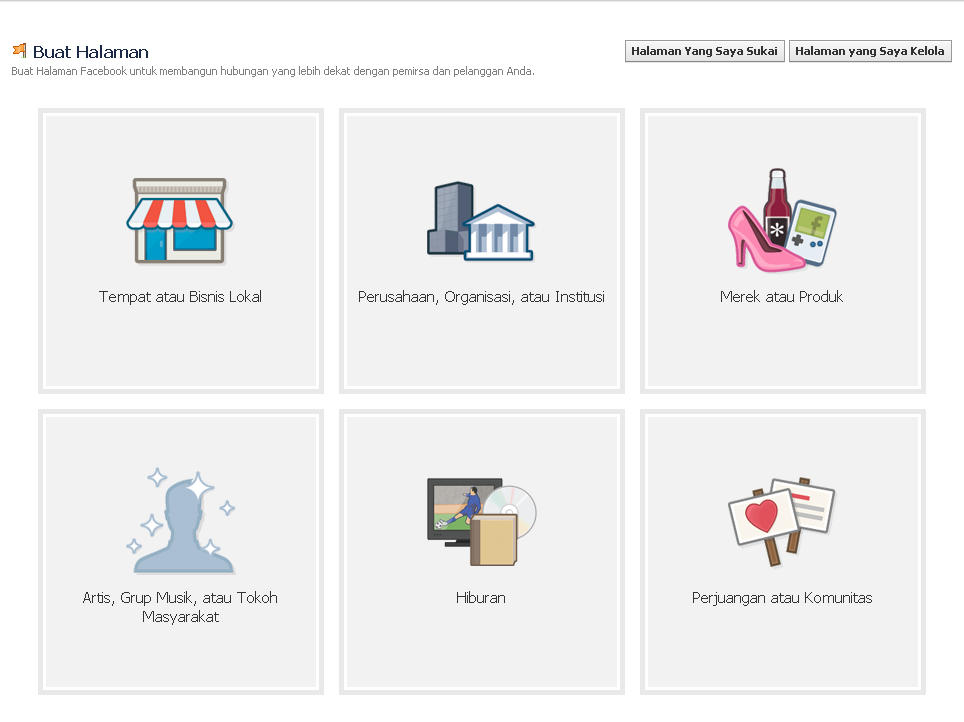
5. Misal kita pilih Perjuangan atau Komunitas, klik lalu isi dan Ceklis "Saya setuju dengan Ketentuan Halaman Facebook" Penulis sarankan, luangkan waktu untuk membaca ketentuan Page FB.
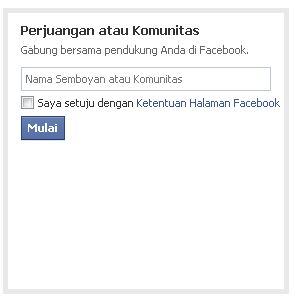
6. Selanjutnya Isi data lengkap tentang Page, URL blog/ website, Foto, Alamat Web. Sedang Enable Ads lewati saja dulu. Setelah selesai selamat Page Facebook Anda jadi.

Tersebut adalah Cara Buat Halaman Facebook semoga manfaat tidak hanya bagi Anda yang membuat, tetapi bagi siapa saja yang melihat, join dan membacanya. Ciptakan kreatifitas yang berkepribadian baik dengan berbagi. Untuk artikel dasar yang wajib Anda baca Insya Allah akan di share dilain waktu, untuk saat ini penulis cukupkan sampai disini dulu terima kasih.










